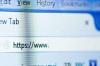Postopno bledenje v Photoshopu je koristna veščina.
Zasluga slike: Aramyan/iStock/GettyImages
Vedeti, kako fotografija postopoma zbledi v Photoshopu CC, je koristna veščina za fotografe in grafične oblikovalce. Ta tehnika, ki uporablja masko plasti in orodje Gradient, se pogosto uporablja za ustvarjanje kolažev in preglednih slik PNG za spletna mesta. Lahko ga uporabite tudi za zbledenje slike v ozadje v Photoshopu. Imate nekaj prilagodljivosti pri uporabi učinka bledenja v Photoshopu, saj lahko izberete, kateri deli slike bodo zbledeli in vrsto preliva, ki ga želite uporabiti.
Pripravite plasti
Za začetek odprite katero koli fotografijo v Photoshopu. Pomanjšajte, da boste videli celotno sliko. Če želite plasti pripraviti tako, da lahko uporabite učinek bledenja v Photoshopu, boste morali ustvariti masko sloja:
Video dneva
1. Povlecite Ozadje plast na Nova plast na dnu plošče Sloji.
2. Kliknite na Nova plast gumb za dodajanje nove prazne plasti na platno. Povlecite to novo 1. sloj pod Kopija ozadja plast.
3. Skrij izvirnik Ozadje plast s klikom nanjo Oko ikona.
4. Kliknite na Maska sloja gumb, medtem ko je Plast za kopiranje ozadja je izbran.
Izberite svoje možnosti preliva
Medtem ko je označena maskirana plast kopiranja ozadja, izberite Orodje Gradient iz orodjarne.
Kliknite na Izbirnik gradientov v vrstici z možnostmi in izberite a Črno in belo gradient. Izberite slog preliva med ikonami v vrstici z možnostmi: linearni, radialni, kotni, odsevni ali diamantni. V tem primeru uporabljamo linearni gradient od desne proti levi.
Uporabite gradient
Kam povlečete kazalec orodja Gradient, določa, kaj bo zbledelo.
V prvem primeru rdeča puščica označuje, kam je bil kurzor povlečen, od desne proti levi čez večino fotografije, kar povzroči dolgo, postopno bledenje. Upoštevajte, da čeprav je slika na robu globoko zbledela, ni popolnoma pregledna. Zbledenje se konča tam, kjer nehate vleči kurzor.
V drugem primeru povlečete kurzor znotraj fotografije z veliko krajšo potezo. Vse slikovne pike desno od mesta, kjer je bilo uporabljeno orodje, so popolnoma prosojne.
Morda boste morali poskusiti nekajkrat, da dobite točno želeno bledenje. Če ne izgleda pravilno, pritisnite Ctrl-Z in poskusite znova.
Upoštevajte, da če kliknete potrditveno polje Reverse v vrstici z možnostmi, kjer povlečete kazalec, bo območje, ki je ne zbledela.
Dokončajte možnost Fade v Photoshopu
Če želite zmanjšati stopnjo bledenja, potem ko ste uporabili orodje Gradient, povlecite Gostota drsnik v levo na plošči z lastnostmi maske.
Če želite, da se slika zbledi v prozorne slikovne pike, shranite datoteko v formatu PSD ali PNG. Če ga shranite kot JPG, ne boste ohranili prosojnih slikovnih pik.
Če želite, da fotografija zbledi v enobarvno, na primer bela, izberite barvo za Barva ospredja vzorec v orodju. Izberite 1. sloj na plošči Sloji in nato kliknite platno z Orodje za vedro barve.
Če želite, da fotografija zbledi v drugo fotografijo, medtem povlecite drugo fotografijo na platno 1. sloj je izbran, po potrebi prilagodite njegov položaj in velikost ter pritisnite Vnesite.